Как отправить счет клиенту в WooCommerce
Опубликовано: 2022-07-08Хотите узнать, как отправлять счета покупателям из магазина WooCommerce? Вы находитесь в правильном месте!
Отправка официальных документов о сделках имеет решающее значение как для владельцев магазинов, так и для покупателей с точки зрения бухгалтерского и налогового учета. Как владелец магазина электронной коммерции, вы можете испытывать трудности с выставлением счетов и считать это повседневной проблемой.
К счастью, WooCommerce предоставляет функцию по умолчанию для отправки счетов клиентам, когда они покупают в Интернете. Но функция счета-фактуры WooCommerce проста, проста и понятна. Вы не найдете простого способа повторно отправить электронные письма вручную. Кроме того, нет возможности скачать или распечатать счет в формате PDF.
Вот почему в этой статье мы проведем вас через пошаговое руководство о том, как отправлять счета клиентам в WooCommerce. Сегодня мы рассмотрим 2 различных метода выставления счетов WooCommerce:
- Способ 1. Отправка счетов с использованием функции WooCommerce по умолчанию.
- Способ 2. Отправка счетов с вложением в формате PDF.
В качестве бонуса мы также покажем вам, как вы можете создать функцию выставления счетов для вашей торговой площадки с несколькими поставщиками.
Берите кофе и начинайте делать заметки. Мы начнем с ответа на один из распространенных вопросов:
Почему выставление счетов так важно для вашей электронной коммерции

Счет-фактура — это счет, в котором указывается и фиксируется сделка между покупателем и продавцом.
Предприятия должны создавать счета, чтобы получать оплату, это так просто. Этот счет-фактура не только служит финансовым соглашением между бизнесом и клиентами, но и защищает обе стороны в случае любого спора. Мы надеемся, что этого никогда не произойдет, но из приведенных выше строк вы можете понять важность счетов-фактур.
Вот еще несколько причин, по которым вам следует отправлять счета своим клиентам, поскольку это:
- Выступает в качестве юридического доказательства финансового соглашения
- Ведет финансовый учет с обеих сторон
- Повышает качество обслуживания клиентов
- Улучшает узнаваемость и узнаваемость бренда
- Экономит деньги и время
Наличие счетов-фактур не только помогает отслеживать ваши финансовые записи, но и помогает принять правильное решение.
К следующей части.
Как отправить счет клиенту в WooCommerce — простой способ
Ниже приведены два различных способа отправки счетов вашим онлайн-покупателям:
Способ 1: отправка счета с использованием функции WooCommerce по умолчанию
Как мы уже говорили ранее, WooCommerce имеет функцию по умолчанию для отправки счетов клиентам. Все, что вам нужно сделать, это выполнить следующие шаги, и вы также сможете отправлять счета.
Мы предполагаем, что вы уже настроили свой магазин WooCommerce и готовы продавать.
Шаг 1. Настройте счет-фактуру клиента WooCommerce / электронное письмо с информацией о заказе
Сначала вам нужно зайти в WooCommerce->Настройки->Электронная почта . Там выберите электронное письмо со счетом- фактурой / информацией о заказе. Это электронное письмо предназначено для отправки счетов клиентам.
Нажмите кнопку « Управление » —
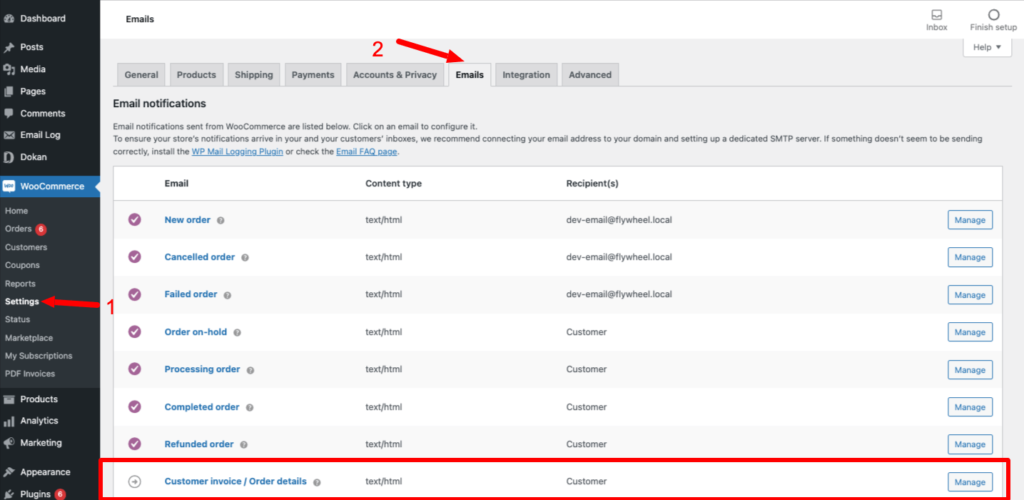
Шаг 2. Добавьте необходимые данные для настройки электронной почты.
Хотя все детали (тема, заголовок электронной почты и т. д.) уже настроены в текстовых полях в качестве заполнителя, вы все равно можете вносить изменения. Вы можете добавить дополнительные примечания в поле « Дополнительный контент » и изменить тип электронной почты с HTML на обычный или составной (включая как обычные, так и HTML электронные письма).
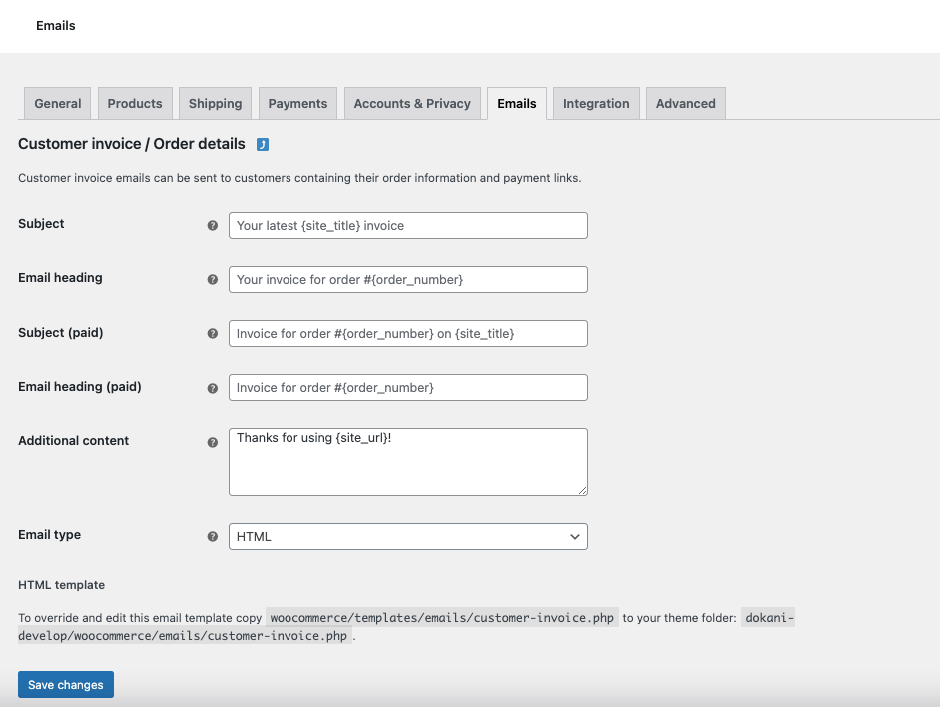
Шаг 3. Выберите вариант отправки счета по электронной почте в меню действий вашего заказа.
После настройки данных электронной почты теперь вам нужно настроить действия по заказу. Выберите любой заказ из WooCommerce-> Orders . В верхней правой части страницы вы найдете опцию « Действия по заказу». В раскрывающемся меню выберите параметр « Отправить счет-фактуру/заказ по электронной почте клиенту ».
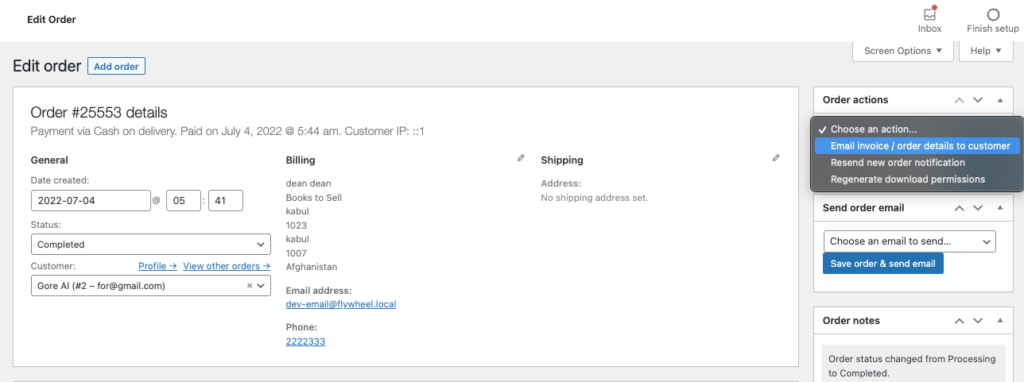
После этого ваши клиенты получат счет-фактуру с деталями заказа. И это стандартное электронное письмо, которое WooCommerce отправляет клиентам. Это счет-фактура по электронной почте.
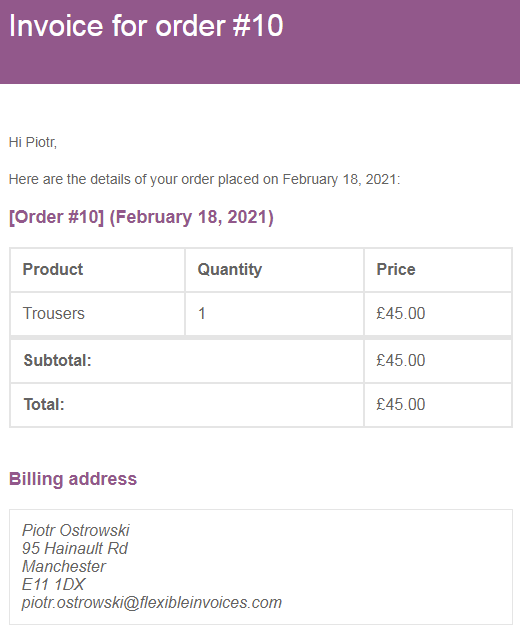
Вот как можно отправлять счета клиентам в WooCommerce за 3 простых шага.
Но электронное письмо выглядит очень простым и простым, не так ли? Также отсутствует PDF-версия счета. Электронная почта может затеряться среди тысяч электронных писем, но PDF-файл можно загрузить и сохранить на жестком диске или на любом устройстве.
Не волнуйтесь, мы покажем вам, как прикрепить PDF-версию счета к электронному письму.
Способ 2: как отправить счет WooCommerce с вложением в формате PDF
Чтобы прикрепить PDF-версию вашего счета к почтовым счетам, вам понадобится помощь плагина «WooCommerce PDF Invoices & Packing Slips». Это отличный плагин, который предлагает множество функций, которые помогут вам настроить обычные электронные письма со счетами.
Вот шаги по настройке этого плагина для вашего магазина WooCommerce.
Шаг 1. Установите плагин на свой сайт WooCommerce.
Прежде всего, вам нужно установить плагин на свой сайт WooCommerce. Если вы это уже знаете, то можете пропустить этот шаг.
Для других войдите в свою панель управления WordPress, перейдите в «Плагины» -> «Добавить новый» . Там введите имя плагина, установите и активируйте плагин.
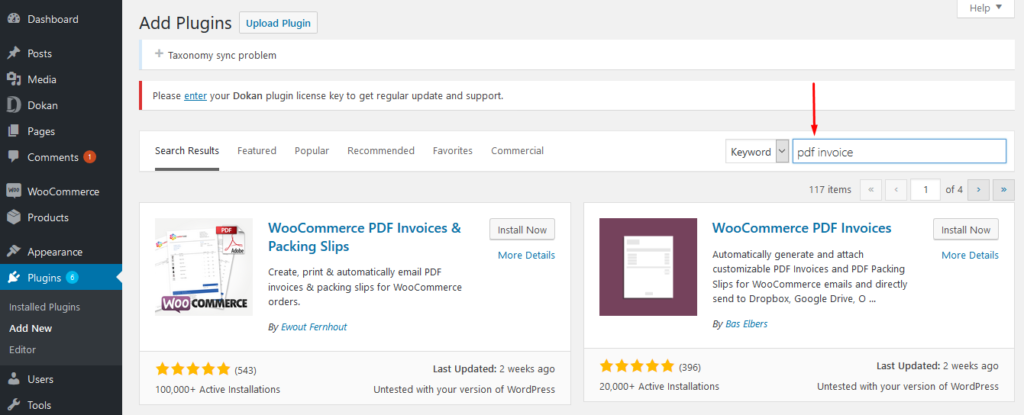
Шаг 2: Добавьте информацию о своей компании (адрес, логотип, название)
После установки плагина вы получите мастер установки, в котором вам нужно добавить информацию о вашей компании. Или вы также можете добавить их на панель инструментов. Все параметры вы найдете на вкладке «Общие». Кроме того, вы можете выбрать, как ваши клиенты будут просматривать PDF, размер бумаги и шаблоны.
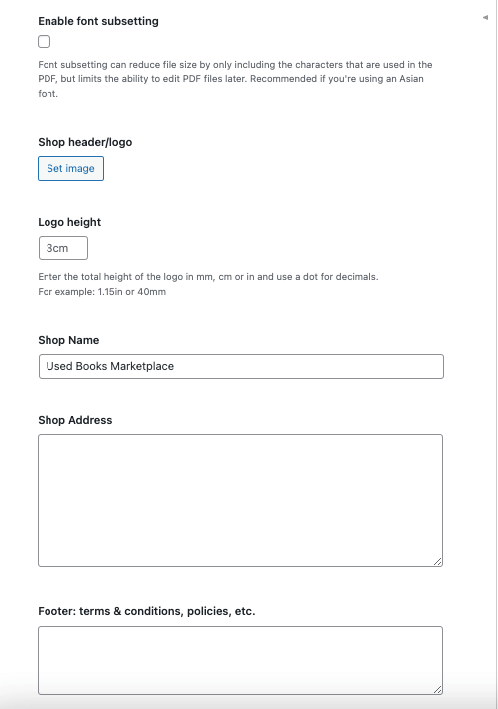
Шаг 3. Выберите электронные письма для включения вложения PDF
Затем вам нужно выбрать, в какие электронные письма вы хотите прикрепить PDF. В электронных письмах, которые WooCommerce отправляет, ни к одному из них не прикреплен загружаемый счет в формате PDF. Поэтому вам нужно выбрать их.
Вы можете выбрать из,
- Новый заказ (электронная почта администратора)
- Отмененный заказ
- Неудачный заказ
- Заказ отложен
- Порядок обработки
- Завершенный заказ
- Возврат заказа
- Счет-фактура клиента/детали заказа (ручная электронная почта)
- Примечание для клиентов
Примечание . Одним из наиболее важных для выбора является поле «Счет- фактура клиента / сведения о заказе (электронная почта вручную) », поскольку это один из самых простых способов вручную отправить счета-фактуры в формате PDF.
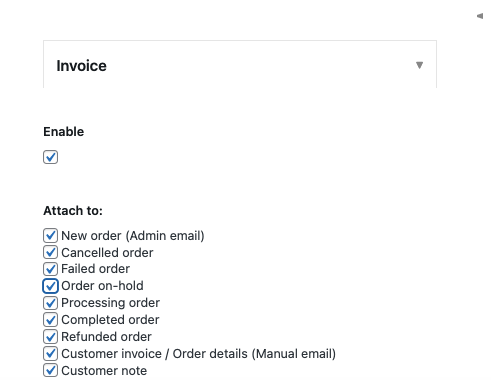
Если вы считаете, что вам нужно будет регулярно отправлять счета вручную, вам обязательно следует включить параметр « Показать кнопку действия ».

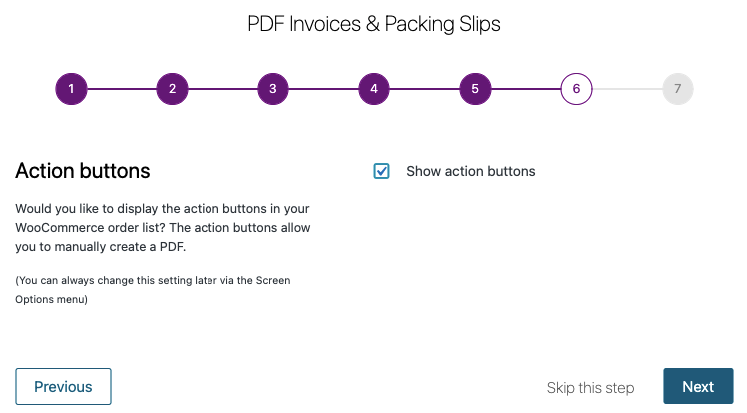
Шаг 4. Измените действия заказа на отправку счетов по электронной почте
Теперь, когда вы настроили свои счета, происходят две вещи:
- Плагин будет автоматически прикреплять счета-фактуры в формате PDF ко всем выбранным вами электронным письмам с автоматическим заказом.
- Плагин добавит новые параметры в интерфейс управления заказами WooCommerce, чтобы вы могли вручную отправлять счета, если это необходимо.
Теперь вы можете быть спокойны, зная, что ко всем выбранным вами электронным письмам прикреплены счета в формате PDF.
Но если вы хотите, вы можете повторно отправить эти электронные письма и настроить действия по заказу с включенными счетами в формате PDF. Просто откройте любой заказ из WooCommerce-> Orders и выполните следующие действия с заказом:
- Электронная почта счета/детали заказа клиенту
- Повторно отправить уведомление о новом заказе
- Восстановить разрешения на загрузку
Например, выбор одного из первых двух вариантов — отличный способ повторно или вручную отправить электронное письмо с заказом со счетом.
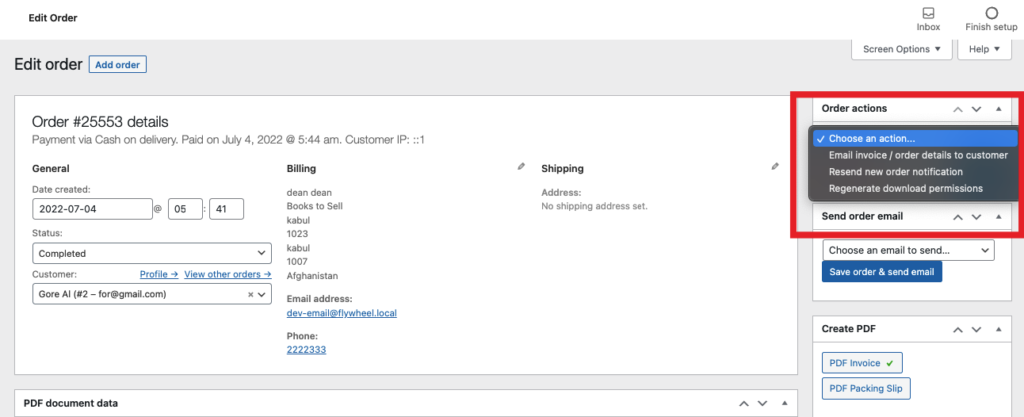
Электронная почта WooCommerce, как обычно, отправляется в почтовый ящик клиента, но они также получают счет в формате PDF внизу.
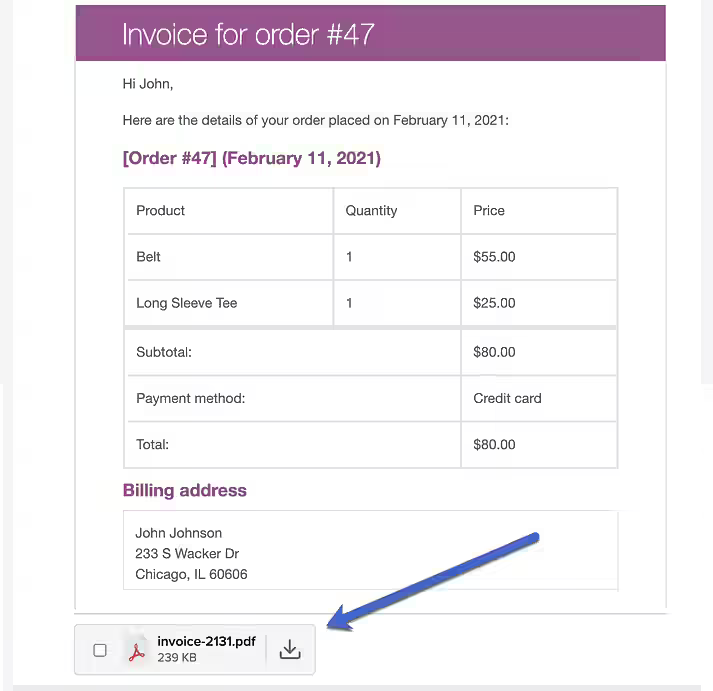
Вот как вы можете добавлять PDF-файлы в электронные письма со счетами-фактурами WooCommerce.
При желании вы можете создать счет-фактуру в формате PDF или упаковочную накладную для загрузки. Просто нажмите на счет-фактуру в формате PDF или упаковочный лист в опции «Создать PDF» .
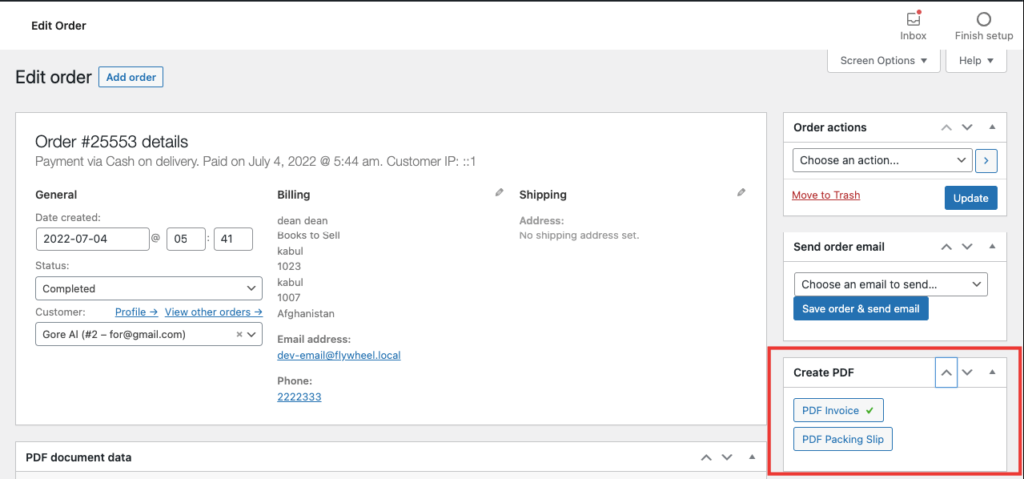
Вы также можете добавить дополнительные примечания к документу PDF. Найдите данные документа PDF в разделе заказа и добавьте туда свои заметки.
Бонус: как создать функцию счета в формате PDF для мультивендорной торговой площадки на платформе Dokan
Теперь мы создаем вложения Invoiced и PDF только для магазинов WoOCommerce. Но остается вопрос, как вы можете создать такую же функцию для своего мультивендорного рынка. Если вы используете Dokan, один из самых популярных плагинов для мультивендорных торговых площадок, для создания своей торговой площадки, то вам повезло.
Среди всех других замечательных функций у Dokan также есть бесплатный плагин, который помогает пользователям добавлять функцию счета-фактуры в формате PDF на панель инструментов поставщика. Да, с помощью бесплатного плагина Dokan Invoice вы можете отправлять электронные письма со счетами с вложенным PDF-файлом. По сути, он добавляет все основные функции плагина WooCommerce PDF Invoices & Packing Slips на панель инструментов поставщика.
Чтобы использовать этот плагин, убедитесь, что вы установили,
1. Вукоммерция
2. Плагин Докан
3. WooCommerce PDF-счета и упаковочные листы.
Шаг 1: Установите плагин Dokan Invoice Plugin
Перейдите в свой бэкэнд WordPress, перейдите в « Плагины»> «Добавить новый» и найдите плагин Dokan Invoice. Установите и активируйте плагин.
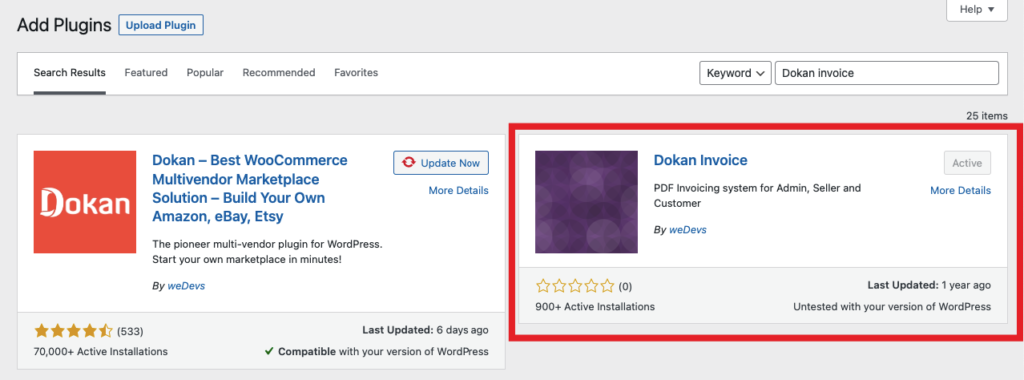
Шаг 2. Посетите панель инструментов поставщика и протестируйте функцию
Вы почти закончили. Теперь посетите панель инструментов поставщика и перейдите в раздел «Заказы». Там вы увидите параметры «Счет-фактура» и «Упаковочная накладная».
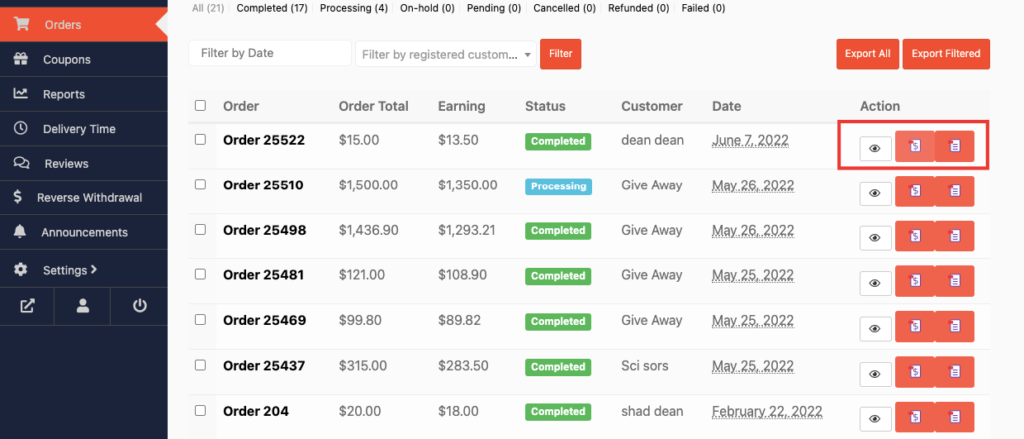
Вот и все. Вот как легко вы можете добавить функцию выставления счетов на свою торговую площадку с несколькими поставщиками.
Часто задаваемые вопросы об отправке счетов WooCommerce вашим клиентам
Да. вы можете отправлять счета с помощью WooCommerce, поскольку он предлагает функцию по умолчанию. Перейдите в WooCommerce-> Настройки-> Электронная почта. Там выберите электронное письмо со счетом- фактурой / информацией о заказе. Это электронное письмо предназначено для отправки счетов клиентам. Вы можете настроить это электронное письмо для отправки счетов клиентам.
Перейдите на вкладку WooCommerce > Настройки в левом столбце панели инструментов. Перейдите на вкладку «Электронные письма» в верхней части страницы. Здесь выберите адрес электронной почты Processing Order и нажмите «Настроить» справа от него. В блоке «Включить/отключить» выберите «Включить это уведомление по электронной почте», чтобы отправлять его автоматически.
WooCommerce отправляет электронные письма для,
1. Новый заказ
2. Отмененный заказ
3. Неудачный заказ
4. Заказ отложен
5. Порядок обработки
6. Выполненный заказ
7. Возврат заказа
8. Примечание для клиентов
9. Сбросить пароль
10. Новый аккаунт.
Да. Вы можете распечатать заказы, распечатав копию электронного письма, упаковочную накладную или счет-фактуру.
Начните создавать и отправлять свой счет WooCommerce сегодня!
Мы подошли к концу нашей статьи, и теперь вы, надеюсь, знаете, как отправлять счета клиентам в WooCommerce. Кроме того, если у вас есть представление о том, почему важно отправлять счета.
Кроме того, мы также показали вам, как создать функцию выставления счетов для вашей торговой площадки с несколькими поставщиками.
Создание и отправка счетов может улучшить качество обслуживания клиентов. Кроме того, это может сэкономить время, деньги и даже окружающую среду, что означает, что ваш бизнес может хорошо сочетаться с другими аспектами онлайн-продаж.
Если вы нашли наш учебник полезным, поделитесь им с другими, которые также ищут это решение. И если у вас есть какие-либо вопросы, оставьте комментарий в разделе комментариев. Ваше здоровье!
